全国中小学生学籍信息管理系统用户操作手册省市县级.docx
《全国中小学生学籍信息管理系统用户操作手册省市县级.docx》由会员分享,可在线阅读,更多相关《全国中小学生学籍信息管理系统用户操作手册省市县级.docx(78页珍藏版)》请在冰豆网上搜索。
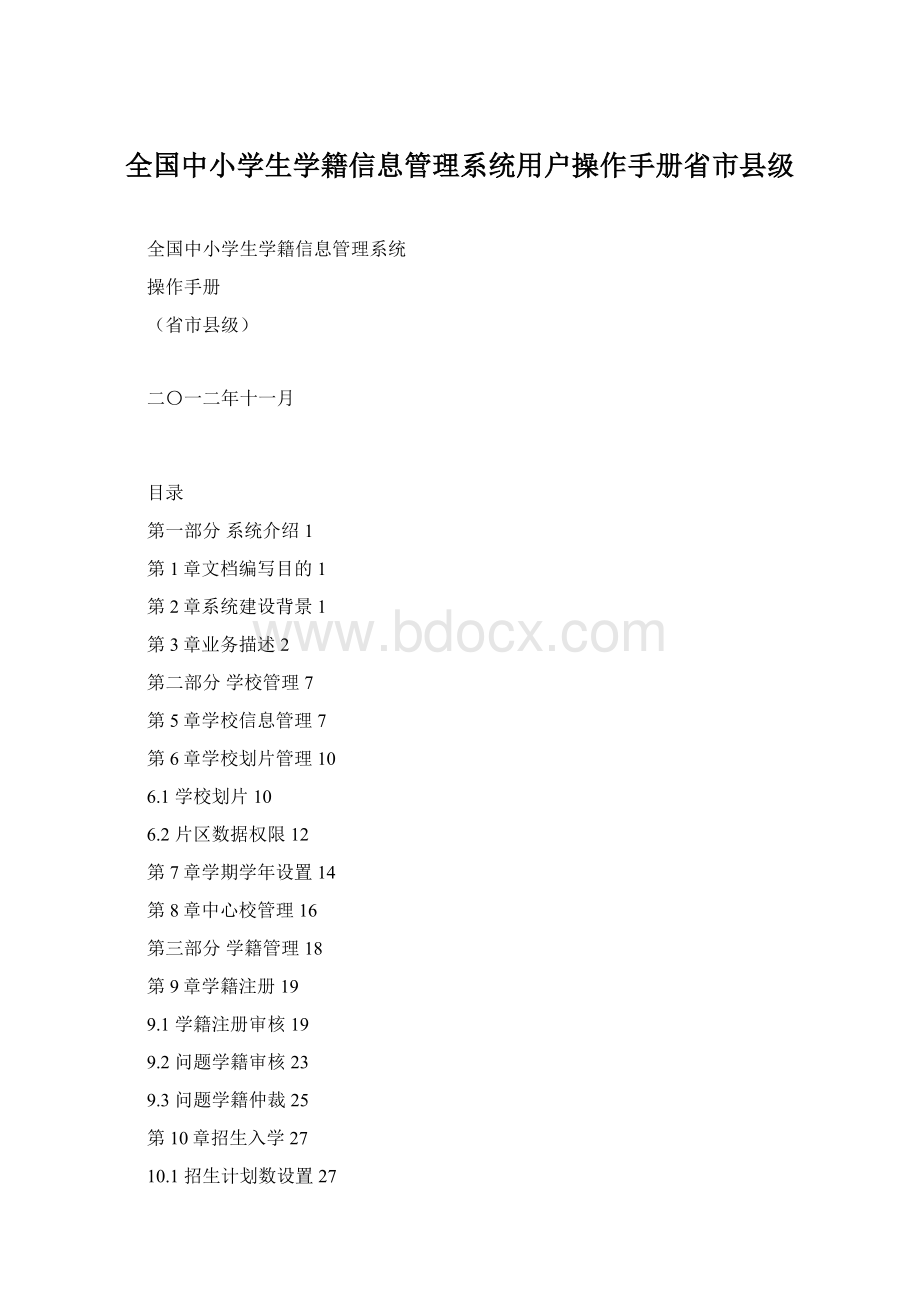
全国中小学生学籍信息管理系统用户操作手册省市县级
全国中小学生学籍信息管理系统
操作手册
(省市县级)
二〇一二年十一月
目录
第一部分系统介绍1
第1章文档编写目的1
第2章系统建设背景1
第3章业务描述2
第二部分学校管理7
第5章学校信息管理7
第6章学校划片管理10
6.1学校划片10
6.2片区数据权限12
第7章学期学年设置14
第8章中心校管理16
第三部分学籍管理18
第9章学籍注册19
9.1学籍注册审核19
9.2问题学籍审核23
9.3问题学籍仲裁25
第10章招生入学27
10.1招生计划数设置27
10.2招生计划数变更审核29
10.3招生结果管理30
10.4录取新生审核34
10.5调取新生档案35
10.6重复招生审核36
10.7重复招生仲裁37
10.8外地就读学生审核37
10.9班额配置37
第11章日常管理39
11.1关键数据变更审核39
11.2学籍异动审核39
11.3教育行政部门控辍保学40
第12章毕业升级41
12.1在办业务清理42
12.2高中生毕业审核43
12.3批量转学升级43
12.4批量转学升级审核44
第13章综合查询45
13.1学校查询46
13.2在校生查询48
13.3异动查询48
13.4学籍档案查询49
13.5毕业生查询50
13.6历史数据查询50
第四部分营养餐管理51
第14章营养餐52
14.1受益学校管理52
14.2补助标准管理54
14.3责任体系管理55
14.4受益学校名单查询57
14.5受益学生名单查询58
14.6学生体检信息管理59
14.7学生用餐台账管理60
第15章寄宿生61
第五部分统计报表62
第16章教育事业统计报表63
第17章学生类报表63
第18章营养餐类报表63
第六部分系统管理63
第19章受控字段设置64
第20章修改密码66
第21章误操作删除67
第22章通知通告68
第23章强制干预71
第24章照片采集控制72
第七部分高中会考管理73
第25章考试科目管理73
第26章考试定义管理75
第27章成绩登记77
第28章成绩修改79
第29章成绩调整80
第30章成绩下发81
第31章成绩下载与统计83
第一部分系统介绍
第1章文档编写目的
本文档用来指导省、市、县三级业务人员快速学习、使用“全国中小学生学籍信息管理系统”(以下简称“学籍系统”)。
第2章系统建设背景
学籍管理是学校和教育行政部门一项重要的日常工作,也是一项基本教育管理制度。
随着信息技术的发展,信息化的学籍管理已经成为发展趋势。
近年来,我国基础教育改革和发展也提出了学籍管理信息化的要求。
建立信息化的学籍管理系统,是提高教育管理水平的基础性工作,是加强和规范中小学学籍管理的有效途径,是新时期学籍管理的迫切要求,是各级政府教育督导的一项重要工作内容。
目前我国的学籍管理工作存在如下亟待解决的问题:
1.随着社会经济的发展和城镇化进程的加快,人员流动频繁,随之带来子女流动,特别是跨省份、跨地区转学,无法掌握学生流动的准确数据、实现统一管理。
教育经费等教育资源的配置水平也有待进一步提高。
2.目前只有部分省市建立了全省或地区性的电子学籍管理系统,而且仅局限在本地区范围内运行,地区与地区之间缺乏必要的衔接,学籍管理系统还没有全国联网,造成已有的学籍系统统计数据陷入“信息孤岛”的泥潭。
3.现有的学籍管理系统是分段式管理,没有完整的终生学籍档案跟踪,尤其是,基础教育的学籍信息与大中专院校的学籍信息不连续,给管理工作带来困难。
4.尚未制订全国统一的学生学籍管理办法。
就全国范围的学籍管理来说,需要在各地实践的基础上,建立全国统一的基础教育学生学籍信息化管理体系,在建设统一的学籍信息管理系统的同时必须制订统一的学籍管理办法,这是适应基础教育发展和教育现代化的一项重要措施。
从以上问题可以看出,随着我国社会经济的不断发展,流动人口的不断增加,学籍管理工作日趋复杂,建立在户籍制度上的中小学学生学籍管理体制已经不能适应新的形势,改变传统的学籍管理模式和方法,推进中小学学生学籍管理信息化,建立全国范围的学生基础数据库,真实掌握全国范围每个学生信息,为义务教育经费保障、事业统计、学生资助以及日常管理和科学决策提供真实、准确的数据势在必行。
建设规划科学、结构健全、标准统一、分布协同的中小学生学籍信息管理系统是适应基础教育发展和教育现代化的一项重要措施,对于巩固、提高九年义务教育水平,保证农村义务教育经费保障新机制的顺利实施,以及提升基础教育的整体管理水平具有重要意义。
在管理工作中具体的价值是:
1.提高基础教育学籍管理水平。
2.真实掌握每个学生信息,实现全国范围的中小学学生学籍数据共享和分析利用,为日常管理和科学决策提供依据。
3.为解决进城务工人员随迁子女就学,实现“控辍保学”,治理和缓解义务教育阶段择校、核定新生身份等问题提供支撑。
4.为义务教育经费保障机制改革、学生资助等提供更为真实、准确的数据。
5.为学生综合素质评价改革提供支撑。
国务院领导对此项工作高度重视,多次作出重要批示。
2010年3月,教育部财务司在与财政部教科文司商议农村义务教育经费保障机制有关工作时了解到,按照科学化、精细化管理的要求,财政部已经把加强义务教育经费管理作为2010年的一项重点工作,希望教育部能够尽快建成义务教育阶段学生学籍管理信息系统,为义务教育经费管理提供客观、真实的基础信息。
在此前后,袁贵仁、陈希、陈小娅、郝平、刘利民等部领导均做出重要批示,要求加快推进。
第3章业务描述
一、学籍注册流程
学籍注册由学校开始办理,通过手工或者系统提供的Excel模板录入学生学籍注册信息,等系统后台自动将全部数据查重完成后,如果查重无问题,那么经过学校审核,学校所在教育局审核后,即可完成学籍注册操作。
如果查重有问题,即存在重复数据,则学校需进行问题学籍处理操作,根据实际情况选择对应的删除、变更、佐证等操作。
其中删除问题学籍只需学校自行删除即可;而变更及佐证后,需学校所在教育部门进行审核,审核通过,完成学籍注册操作。
注意:
1、教育部门进行学籍佐证审核时,需等待该组问题学籍下所有数据学校全部处理完才可进行。
2、如果一组问题学籍下有两条及两条以上进行佐证且学校所属教育局审核均通过,则需到共同上级主管教育部门进行问题学籍仲裁操作。
二、学生毕业流程
学生毕业,由学校发起。
义务教育阶段毕业由学校独立操作,高中毕业生毕业有学校发起经学校主管教育部门审核后完成毕业。
三、招生流程
招生入学,分为统一招生和自主招生。
两种招生方式,审核流程相同。
但是,统一招生需要经过学校主管教育局设置完招生结果之后才可以发起招生申请,而自主招生学校可直接发起招生申请。
义务教育阶段的招生审核只需经过两所学校(录取学生的学校和毕业学校)及其主管教育局审核经由录取学校(即发起招生流程的学校)主管教育局即可完成招生。
录取学校在录取高中新生时,经学校所在主管教育局审核之后,还需经学校所在市的市教育局审核。
然后再将审核流程发到学生毕业学校主管教育局审核。
四、学生异动——转学
学籍异动——转学,由转入学校发起转学申请。
经转入学校主管教育局审核、转出学校审核、转出学校主管教育局审核并判断是否外地就读之后完成转学。
第二部分学校管理
学校管理功能模块主要包括学校信息管理、学年学期设置以及中心校管理等三个子模块。
本模块内可实现对学校、校区、学年学期、以及中心校的维护。
如下图所示:
第5章学校信息管理
在该模块内用户可以对辖区内的学校信息进行维护,并可以将辖区内的学校以Excel的形式导出。
操作菜单:
选择【学校管理->学校信息管理】,进入学校信息管理维护界面,页面显示辖区内所有的学校信息列表,如下图所示:
图5-1学校信息管理界面
一、修改学校信息
在列表选中需要修改的学校信息,点击<修改>按钮,即可转入该校学校信息修改界面,可修改学校基本信息及校区信息,如下图:
图5-2修改学校信息界面
注意:
1、所有带有红色“*”的信息全部为必填信息,其他的为选填信息。
2、所有带放大镜按钮
的信息项均不能通过键盘填写,只能点击该按钮,在弹出的信息选择框中选择,如图5-3。
3、如果用户填写信息有误,系统报错,点击<确定>后按照提示修改,如图5-4所示,然后重复上述操作,直至保存成功。
图5-3信息选择框口
图5-4信息填写错误报错提示
二、导出学校信息
点击<导出Excel>按钮,,浏览器弹出下载窗口,选择路径后可将导出的学校信息保存至电脑中。
第6章学校划片管理
6.1学校划片
该功能主要是将某几所学校划到某一个片区,该片区负责下面学校的相关业务。
在该模块内用户可以对学校进行划片管理,包括新增、修改、撤销等操作。
操作菜单:
选择【学校管理->学校划片管理】,进入学校划片管理界面,页面显示辖区内片区列表,第一次使用此系统时为空,如下图所示:
图6-1学校划片管理界面
一、新增
点击<新增>按钮,转入片区增加界面,首先填写片区名称,点击保存按钮。
保存成功之后,点击<选择>按钮,选择片区内学校,如下图所示:
图6-2选择片区内学校
选择辖区内的学校,点击确定按钮。
点击<移除>按钮,可以移除本辖区中该片区下的学校,即可完成片区的新增操作。
图6-3片区新增界面
二、修改
选择所需修改的片区信息,点击<修改>按钮,转向片区修改界面,界面与新增界面相同,修改完成后点击<保存>按钮即可完成修改操作。
三、撤销
选择所需撤销的片区信息,点击<撤销>按钮,弹出确认撤销信息提示框,选择<是>,完成撤销操作。
图6-4片区撤销确认
另外,点击片区名称可查看该片区的详细信息。
图6-5片区详细信息
6.2片区数据权限
建好片区之后,提交到中央门户申请账号。
申请到的账号需要通过设置数据权限设定为片区账号,具体步骤如下:
选择【系统管理->安全管理->教育用户管理】,进入用户管理界面。
从左侧的用户管理树中找到要设置为片区管理员的账号,点击该账号,进入第三个tab页面,即数据权限页面。
页面显示辖区内片区列表,第一次使用此系统时为空,如图所示。
图6-6设置数据权限
数据权限操作包括新增和删除操作。
一、
新增
点击<新增>按钮,点击红框中的下拉菜单,
弹出行政区划窗口,选中所要管理的片区,
图6-7选择片区信息
点击确定按钮,在空白处点击一下,然后点击保存按钮,即可完成数据权限的新增操作。
图6-8数据权限的新增
二、删除
选中所需删除的片区信息,点击<删除>按钮,点击保存按钮,完成撤销操作。
至此完成片区管理员的设置工作,该账号只负责该片区下学校的相关业务。
第7章学期学年设置
在该模块内用户可以对辖区内的学期学年信息进行维护,包括增加、修改、删除等操作。
操作菜单:
选择【学校管理->学期学年设置】,进入学期学年设置界面,页面显示学年学期列表,第一次使用此系统时为空,如下图所示:
图7-1学年学期设置
一、新增
点击<新增>按钮,转入学期学年增加界面,填写学年名称,如“2012-2013”,选择学期名称,选择开始时间、结束时间,点击<保存>按钮即可完成新增操作。
图7-2增加学期学年信息
二、修改
选择所需修改的学期学年信息,点击<修改>按钮,转入学期学年修改界面,界面与新增界面相同,修改完成后点击<保存>按钮即可完成修改操作。
三、删除
选择所需删除的学期学年信息,点击<删除>按钮,弹出确认删除信息提示框,选择<是>,完成删除操作。
图7-3删除学期学年
第8章中心校管理
在该模块内用户可以对辖区内的中心校进行维护,包括新增、修改、撤销等操作。
操作菜单:
选择【学校管理->中心校管理】,进入中心校管理界面,页面显示辖区内中心校列表,第一次使用此系统时为空,如下图所示:
图8-1中心校管理界面
一、新增
点击<新增>按钮,转入中心校增加界面,点击
按钮,选择中心校,然后通过<选择>和<移除>按钮,可以在选择和移除本辖区中该中心校下的村小及教学点,选择完成后,点击<保存>按钮,即可完成中心校的新增操作。
图8-2中心校新增界面
二、修改
选择所需修改的中心校信息,点击<修改>按钮,转入中心校修改界面,界面与新增界面相同,修改完成后点击<保存>按钮即可完成修改操作。
三、撤销
选择所需撤销的中心校信息,点击<撤销>按钮,弹出确认撤销信息提示框,选择<是>,完成撤销操作。
图8-3中心校撤销确认
第三部分学籍管理
学籍管理功能模块主要包括学籍注册、招生入学、日常管理、毕业升级、综合查询、数据监控等六个子模块。
本模块内可实现对学籍注册、招生入学、毕业升级等学校操作的审核、仲裁,部分数据的设置以及对辖区内数据的查询等功能。
如下图所示:
第9章学籍注册
在该模块内用户可以对辖区内各学校的学籍信息进行管理,包括学籍注册审核、问题学籍审核、问题学籍仲裁等操作。
如下图:
图9-1学籍注册界面
9.1学籍注册审核
该功能下用户可对辖区内直属学校的学籍注册进行审核,包括新生注册、在校生注册、来华归国学生注册的审核等。
由于操作步骤相同,下面以在校生注册审核为例。
操作菜单:
选择【学籍管理->学籍注册->学籍注册审核】,进入学籍注册审核界面,页面默认显示新生注册审核列表,如下图所示:
图9-2学籍注册界面
在上方标签页中选择<在校生注册>,转入在校生注册审核列表,如下图:
图9-3在校生注册审核
列表中显示所有学校名称、学校标识码、学籍注册总数、有身份证件人数、无证件人数以及其他证件人数。
点击学校名称前的复选框
,即可选中该所学校,点击<审核>按钮,即可批量审核该学校下所有的学籍注册信息。
如下图:
图9-4按学校审核界面
选择审核意见,填写完成审核补充意见后,点击<确定>按钮,即可完成审核操作。
点击列表中的学校名称,即可转入该学校下所有的学籍注册信息,如下图:
图9-5学校明细信息列表
注意:
点击学生姓名,即可查看该生学籍信息明细,如下:
图9-6学生学籍信息明细
在图8-5学生列表中可根据情况,通过学生姓名前复选框
选择一个或多个学生,然后点击<审核>按钮,即可批量审核该学校下选中的学生,如下图:
图9-7学生批量审核
选择审核意见及填写审核补充意见后,点击<确定>按钮,,即可完成审核操作。
注意:
新生注册及在校生注册支持批量审核,而来华归国学生注册只能单条审核。
9.2问题学籍审核
该功能下用户可对辖区内直属学校的问题学籍学校处理结果进行审核,此审核与学籍注册类型无关。
操作菜单:
选择【学籍管理->学籍注册->问题学籍审核】,进入问题学籍审核界面,页面显示本辖区内直属学校处理后的问题学籍列表,页面中同组问题学籍均用同一颜色背景标注,不同组问题学籍使用不同颜色背景标注,如下图所示:
图9-8问题学籍审核界面
点击列表中的学校名称或学生姓名,可弹出窗口显示学校或学生基本信息。
选择一条数据,点击<查看>按钮,即可显示改组问题学籍下的所有问题学籍信息,如下图:
图9-9同组问题学籍
一、审核
选中需要审核的数据,点击<审核>按钮,弹出该学生及其所在学校基本信息,以及其学校的处理意见,如下图:
图9-10问题学籍审核
点击预览佐证材料文件名,即可将该条佐证材料直接打开或者保存至用户电脑中进行查看:
图9-11佐证材料下载
选择审核意见,填写补充说明后,点击<保存>按钮,即可完成审核操作。
注意:
对于学校佐证的问题学籍,需等待此组问题学籍中所有数据均经过学校处理后,才可进行审核操作。
二、删除
选中需要删除的数据,点击<删除>按钮,弹出确认删除信息提示框,点击
<是>,完成删除学籍信息操作,如下图:
图9-12问题学籍数据删除
9.3问题学籍仲裁
该功能下用户可对辖区内同组问题学籍下,学校均进行佐证处理且主管教育局审核通过的问题学籍进行仲裁。
操作菜单:
选择【学籍管理->学籍注册->问题学籍仲裁】,进入问题学籍仲裁界面,页面显示本辖区内需要仲裁的问题学籍列表,页面中同组问题学籍均用同一颜色背景标注,不同组问题学籍使用不同颜色背景标注,如下图所示:
图9-13问题学籍仲裁
选择其中一组的某条数据,点击<冲裁>按钮即可对该组问题学籍进行仲裁操作。
如下图:
图9-14问题学籍仲裁界面
界面显示问题学籍对应学校及主管教育局的审核意见、佐证材料等,与问题学籍审核类似,选择仲裁意见,填写补充说明,点击<保存>按钮,即可完成仲裁操作。
注意:
仲裁意见最多只能有一条审核通过,其他均默认为审核不通过;也可全部为审核不通过。
但是对于仲裁审核不通过的学生信息,学校不能继续佐证,只能进行变更或者删除操作,因此审核时请慎重!
第10章招生入学
在该模块内用户可以对辖区内各学校的招生入学进行管理,包括招生计划数设置、招生计划数变更审核、招生结果管理、录取新生审核、调取新生档案、重复招生审核、重复招生仲裁、外地就读学生审核、班额配置等操作。
如下图:
图10-1招生入学界面
10.1招生计划数设置
该功能下用户可对辖区内所有学校的招生计划数进行设置。
操作菜单:
选择【学籍管理->招生入学->招生计划数设置】,进入招生计划数设置界面,页面默认显示本辖区内所有小学的计划数设置列表,如下图所示:
图10-2招生计划数设置
通过上方的查询条件,可选择显示不同教育阶段的招生计划数设置列表,
图10-3不同教育阶段的设置
点击学校名称,可弹出招生计划数设置窗口,选择审批级别以及填写招生人数后,点击<保存>按钮,即可完成招生计划数设置,如下图:
图10-4招生计划数设置
注意:
审批级别如果选择不需审批,则学校在其系统中可自行设置其招生计划数。
10.2招生计划数变更审核
该功能下用户可对辖区内所有学校的招生计划数变更申请进行审核。
操作菜单:
选择【学籍管理->招生入学->招生计划数变更审核】,进入招生计划数变更审核界面,页面默认显示本辖区内所有需办理的变更申请列表,如图:
图10-5招生计划数变更审核
选择需要审核的申请,点击<审批>按钮,选择和填写处理意见后,点击<提交>按钮,即可完成审核操作。
图10-6招生计划数变更审核
10.3招生结果管理
该功能下用户可对辖区内所有学校统一招生的招生结果进行管理。
操作菜单:
选择【学籍管理->招生入学->招生结果管理】,进入招生结果管理界面,页面默认显示本辖区内所有招生结果列表,如图:
图10-7招生结果管理
一、增加
(1)手工增加
点击<增加>按钮,可弹出招生结果维护窗口,在学校信息中依次选择录取学校和录取教育阶段后,在学生信息中填入录取学生的学籍号,系统将自动将该学生信息带出,如下图:
图10-10增加招生结果
信息确认无误后点击<保存>按钮,即可添加该条录取结果信息,如果需要连续添加,只需点击<保存并继续>按钮即可。
(2)excel导入
对于大批量的招生结果信息,建议使用excel导入功能进行添加。
点击按钮,弹出excel上传窗口,如图9-10,首先点击<下载模板>,将模板下载至用户电脑,然后在模板中将招生结果信息依次填入并保存,如图9-12。
图10-10excel上传
图9-11模板下载
图10-12填写完整的模板
点击<浏览>按钮,选择填写完整的excel模板
图10-12选择模板
选择完成后点击<上传>按钮,即可完成excel模板导入操作。
图10-13导入成功
10.4录取新生审核
该功能下用户可对辖区内所有学校录取新生的结果进行审核。
操作菜单:
选择【学籍管理->招生入学->招生结果管理】,进入招生结果界面,页面默认显示本辖区内教育阶段为初中的招生结果列表,显示学校名称、学校标识码、招生总数、初中人数、高中人数等信息,如图:
图10-14录取新生审核
如需审核高中录取新生结果,则在上方的教育阶段处,选择高中即可,如下图:
图10-15查看高中录取结果
在列表中点击学校名称即可显示该学校下录取新生的名单列表:
图10-16某所学校下学生名单列表
点击学生姓名,即可查看该生详细信息:
图10-17学生详细信息
用户即可以学校为单位批量审核,也可以学生为单位进行审核,具体审核过程经参见8.1学籍注册审核。
10.5调取新生档案
该功能下用户可对辖区内审核通过的录取的新生档案进行调取。
操作菜单:
选择【学籍管理->招生入学->调取新生档案】,进入调取新生档案界面,页面默认显示本辖区内需要调取档案的学生列表,如图:
图10-18调取新生档案界面
在列表中选择需要调取档案的学生,然后点击<调档>按钮,弹出信息提示框,选择<是>,即可完成调取新生档案操作。
图10-19调档
10.6重复招生审核
该功能下用户可对辖区内的重复招生结果进行审核,此审核操作与问题学籍审核操作相同,具体请参阅8.2问题学籍审核。
10.7重复招生仲裁
该功能下用户可对辖区内同组重复招生结果下,学校均进行佐证处理且主管教育局审核通过的重复招生结果进行仲裁。
此审核操作与问题学籍仲裁操作相同,具体请参阅8.3问题学籍仲裁。
10.8外地就读学生审核
该功能下用户可对辖区内外地就读的学生信息进行审核。
操作菜单:
选择【学籍管理->招生入学->外地就读学生审核】,进入外地就读学生审核界面,页面默认显示本辖区内需要审核的外地就读学生列表,如图:
图10-20外地就读学生审核
选择需要审核的信息,点击<审核>按钮,即可完成审核操作。
注意:
外地就读学生具体指义务教育阶段的跨区县就读和高中阶段的跨市就读。
10.9班额配置
该功能下用户可对辖区内所有学校的班额上限进行统一设置。
操作菜单:
选择【学籍管理->招生入学->班额配置】,进入班额配置界面,页面默认显示本辖区内设置的班额信息,如图:
图10-21班额配置界面
点击<查看上级班额配置>按钮,即可查看上级设置的班额信息,
图10-22查看上级班额配置
点击<设置本级班额配置>按钮,即可设置辖区内的班额上限。
注意:
本级设置的班额不可高于上级设置的班额;如果上级设置不允许下级修改班额,则沿用上级设置,无法设置本级班额。
第11章日常管理
在该模块内用户可以对辖区内各学校的日常业务办理进行管理,包括关键数据变更审核、学籍异动审核等操作。
如下图:
图11-1日常管理界面
11.1关键数据变更审核
该功能下用户可对辖区内所有学生关键数据的变更申请进行审核。
操作菜单:
选择【学籍管理->日常管理->关键数据变更审核】,进入关键数据变更审核界面。
此审核操作与外地就读学生审核操作相同,具体请参阅9.8外地就读学生审核。
11.2学籍异动审核
该功能下用户可对辖区内所有学生异动申请进行审核。
操作菜单:
选择【学籍管理->日常管理->学籍异动审核】,进入学籍异动审核界面。
此审核操作与